- Πολλοί χρήστες ανέφεραν ένα σφάλμα που δηλώνει Ο υπολογιστής σας έχει ρυθμιστεί σωστά, αλλά η συσκευή δεν αποκρίνεται.
- Αυτό το σφάλμα μπορεί να προκληθεί από διάφορα ζητήματα που σχετίζονται με λογισμικό και υλικό, αλλά υπάρχουν μερικές λύσεις που μπορείτε να δοκιμάσετε.
- Για να μάθετε περισσότερα σχετικά με τα πιο συνηθισμένα σφάλματα, επισκεφτείτε το αποκλειστικό διανομέα σφαλμάτων των Windows 10.
- Για μια μεγαλύτερη ποικιλία οδηγών αντιμετώπισης προβλημάτων, επισκεφτείτε το αποκλειστική σελίδα αντιμετώπισης προβλημάτων επισης.

- Κατεβάστε το Εργαλείο επισκευής υπολογιστή Restoro που συνοδεύεται από κατοχυρωμένες τεχνολογίες (διαθέσιμο δίπλωμα ευρεσιτεχνίας εδώ).
- Κάντε κλικ Εναρξη σάρωσης για να βρείτε ζητήματα των Windows που θα μπορούσαν να προκαλέσουν προβλήματα στον υπολογιστή.
- Κάντε κλικ Φτιάξ'τα όλα για να διορθώσετε ζητήματα που επηρεάζουν την ασφάλεια και την απόδοση του υπολογιστή σας
- Το Restoro κατεβάστηκε από 0 αναγνώστες αυτόν τον μήνα.
Τα ζητήματα διακομιστή DNS, τα οποία διαφορετικά είναι σφάλματα καθαρής σύνδεσης, δεν είναι εντελώς ασυνήθιστα. Ορισμένοι χρήστες θα εκτελέσουν το εργαλείο αντιμετώπισης προβλημάτων σύνδεσης στο Internet στα Windows όταν υπάρχει σφάλμα διακομιστή DNS.
Τότε μπορεί να δουν αυτό το μήνυμα σφάλματος στο εργαλείο αντιμετώπισης προβλημάτων:
Ο υπολογιστής σας φαίνεται να έχει ρυθμιστεί σωστά, αλλά η συσκευή ή ο πόρος (διακομιστής DNS) δεν αποκρίνεται.
Τι πρέπει να κάνετε εάν το διαδίκτυο δεν λειτουργεί καθώς η συσκευή ή ο πόρος (DNS) δεν αποκρίνεται στα Windows;
Το πρώτο βήμα είναι να επαναφέρετε το δρομολογητή σας. Τυχαίος IP η σύγκρουση μπορεί να είναι κοντά και αυτό το βήμα θα πρέπει να την επιλύσει.
Εναλλακτικά, δοκιμάστε να μεταβείτε στον διακομιστή DNS της Google, να ξεπλύνετε την προσωρινή μνήμη DNS ή να ενημερώσετε το πρόγραμμα οδήγησης προσαρμογέα δικτύου.
Μια λεπτομερή εξήγηση για κάθε βήμα βρίσκεται παρακάτω.
Πώς μπορώ να διορθώσω το συσκευή ή πόρος δεν αποκρίνεται λάθος?
- Ενημερώστε το πρόγραμμα οδήγησης προσαρμογέα δικτύου
- Επαναφέρετε το δρομολογητή
- Μετάβαση στο Google DNS
- Ξεπλύνετε την προσωρινή μνήμη DNS
- Απενεργοποιήστε το τείχος προστασίας του Windows Defender
1. Ενημερώστε το πρόγραμμα οδήγησης προσαρμογέα δικτύου

ο η συσκευή ή ο πόρος δεν αποκρίνεται Το σφάλμα μπορεί επίσης να οφείλεται σε ένα παλιό πρόγραμμα οδήγησης προσαρμογέα δικτύου. Έτσι, ορισμένοι χρήστες ενδέχεται να χρειαστεί να ενημερώσουν τα προγράμματα οδήγησης δικτύου τους.
Για όλα τα είδη ζητημάτων που σχετίζονται με το πρόγραμμα οδήγησης, πρέπει πάντα να επιλέγετε ένα βοηθητικό πρόγραμμα τρίτου μέρους για να τα διορθώσετε για εσάς και σας προτείνουμε να δώσετε DriverFix ένα βολή.

Αυτό το απλό προϊόν κάνει ένα πράγμα: ενημερώστε τα παλιά σας προγράμματα οδήγησης και διορθώστε αυτά που είναι κατεστραμμένα ή λείπουν, όλα με ελάχιστη είσοδο από τον χρήστη και ακόμη μικρότερο αντίκτυπο στην απόδοση του συστήματός σας.

DriverFix
Οι προσαρμογείς δικτύου μπορούν να προκαλέσουν προβλήματα όταν τροφοδοτούνται από παλιά ή κατεστραμμένα προγράμματα οδήγησης, οπότε διορθώστε τα χρησιμοποιώντας το DriverFix σήμερα!
Επισκέψου την ιστοσελίδα
2. Επαναφέρετε το δρομολογητή

Αρχικά, δοκιμάστε να επαναφέρετε το δρομολογητή. Οι χρήστες μπορούν να το κάνουν αυτό αποσυνδέοντας το δρομολογητή ή απενεργοποιώντας τον. Περιμένετε λίγα λεπτά και, στη συνέχεια, συνδέστε ξανά το δρομολογητή ή ενεργοποιήστε τον.
3. Μετάβαση στο Google DNS
- Πατήστε το πλήκτρο Windows + X πληκτρολόγιο για να επιλέξετε Τρέξιμο.
- Εισαγω ncpa.cpl στο πλαίσιο Άνοιγμα και κάντε κλικ Εντάξει για να ανοίξετε το Πίνακας Ελέγχου applet που φαίνεται απευθείας παρακάτω.
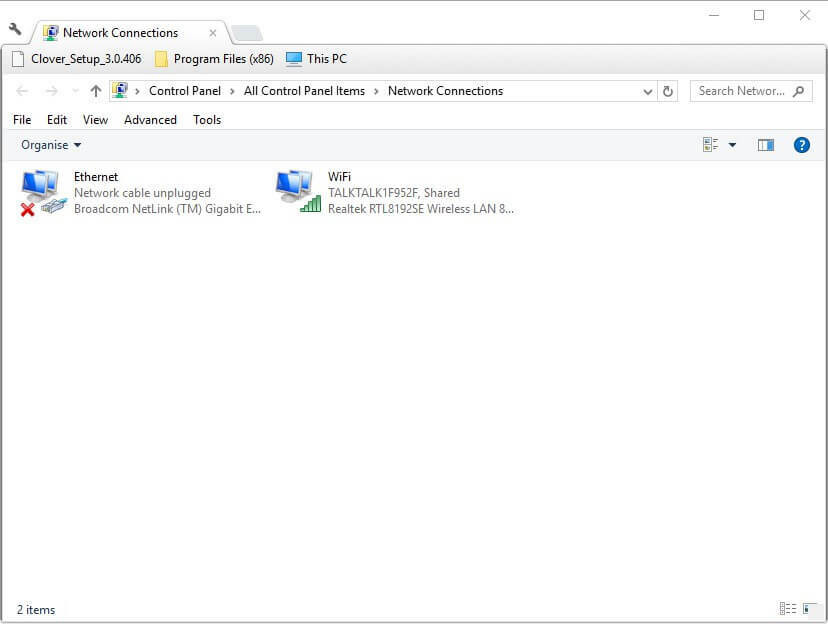
- Κάντε δεξί κλικ στον ενεργό προσαρμογέα δικτύου και επιλέξτε Ιδιότητες.
- Επιλέξτε το Internet Protocol Version 4 (TCP / IPv4) και κάντε κλικ στο Ιδιότητες για να ανοίξετε το παράθυρο στο στιγμιότυπο ακριβώς παρακάτω.

- Στη συνέχεια, επιλέξτε το Αποκτήστε μια διεύθυνση IP αυτόματα κουμπί ραδιοφώνου.
- Επίλεξε το Χρησιμοποιήστε αυτόματα τις ακόλουθες διευθύνσεις διακομιστή DNS επιλογή.
- Πληκτρολογήστε "8.8.8.8" στο πλαίσιο διευθύνσεων διακομιστή DNS.
- Εισαγάγετε «8.8.4.4» στο πλαίσιο Εναλλακτικές διευθύνσεις διακομιστή DNS.
- Κάντε κλικ στο Εντάξει κουμπί για έξοδο από το παράθυρο.
Η αλλαγή του διακομιστή DNS ενδέχεται να διορθώσει το σφάλμα "συσκευή ή πόρος (διακομιστής DNS) δεν αποκρίνεται". Οι χρήστες μπορούν να μεταβούν στην υπηρεσία DNS Google ως εναλλακτική λύση για το τρέχον DNS τους.
4. Ξεπλύνετε την προσωρινή μνήμη DNS

- Οι χρήστες επιβεβαίωσαν ότι η εκκαθάριση της προσωρινής μνήμης DNS μπορεί να διορθώσει το σφάλμα "Η συσκευή ή ο πόρος δεν αποκρίνεται".
- Για να το κάνετε αυτό στα Windows 10, πατήστε το πλήκτρο Windows + πλήκτρο πρόσβασης S.
- Εισαγω Γραμμή εντολών στο πλαίσιο αναζήτησης.
- Κάντε δεξί κλικ Γραμμή εντολών για να επιλέξετε το Εκτέλεση ως διαχειριστής επιλογή.
- Εισαγάγετε αυτές τις ξεχωριστές εντολές στη γραμμή εντολών και πατήστε ΕΠΙΣΤΡΟΦΗ αφού μπείτε σε κάθε ένα.
ipconfig / flushdnsipconfig / έκδοσηipconfig / release6ipconfig / ανανέωση
- Στη συνέχεια, κλείστε το παράθυρο της γραμμής εντολών.
5. Απενεργοποιήστε το τείχος προστασίας του Windows Defender
- Ανοιξε ΚορτάναΠλαίσιο αναζήτησης με το πλήκτρο Windows + hotkey.
- Εισαγάγετε τη λέξη-κλειδί «τείχος προστασίας» στο πλαίσιο αναζήτησης.
- Επιλέξτε το τείχος προστασίας του Windows Defender για να ανοίξετε τη μικροεφαρμογή του πίνακα ελέγχου.
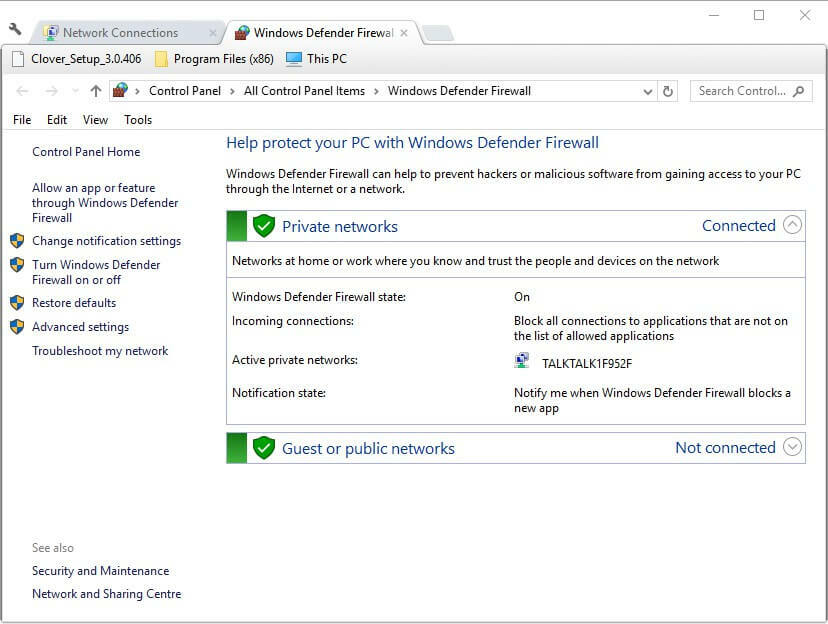
- Κάντε κλικ Ενεργοποιήστε ή απενεργοποιήστε το Τείχος προστασίας του Windows Defender για να ανοίξετε περισσότερες επιλογές.
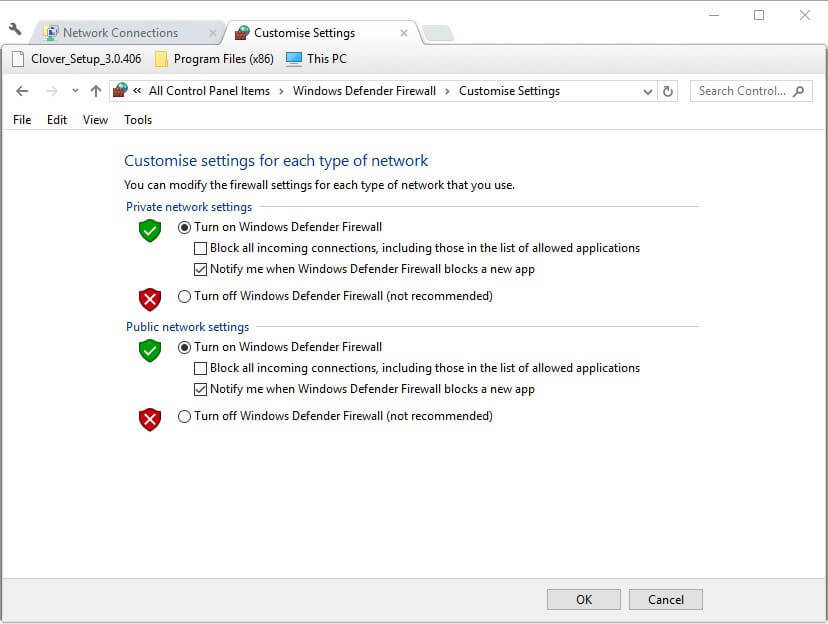
- Στη συνέχεια, οι χρήστες μπορούν να επιλέξουν και τα δύο Απενεργοποιήστε το τείχος προστασίας του Windows Defender επιλογές για απενεργοποίηση του WDF.
- Επίλεξε το Εντάξει επιλογή.
Τα σφάλματα διακομιστή DNS μπορεί επίσης να οφείλονται σε Τείχος προστασίας του Windows Defender μπλοκ. Άρα, ίσως αξίζει να απενεργοποιήσετε το WDF για να ελέγξετε ότι δεν εμποδίζει τη σύνδεση.
Αυτές είναι μερικές από τις αναλύσεις που μπορεί να διορθώσουν το Ο υπολογιστής σας φαίνεται να έχει ρυθμιστεί σωστά, αλλά η συσκευή ή ο πόρος (διακομιστής DNS) δεν αποκρίνεται. σφάλμα για την επαναφορά των συνδέσεων στο Διαδίκτυο.
Οι χρήστες που έχουν ανακαλύψει εναλλακτικές διορθώσεις για αυτό το σφάλμα είναι ευπρόσδεκτοι να τις μοιραστούν παρακάτω.
 Εξακολουθείτε να αντιμετωπίζετε προβλήματα;Διορθώστε τα με αυτό το εργαλείο:
Εξακολουθείτε να αντιμετωπίζετε προβλήματα;Διορθώστε τα με αυτό το εργαλείο:
- Κάντε λήψη αυτού του εργαλείου επισκευής υπολογιστή βαθμολογήθηκε Μεγάλη στο TrustPilot.com (η λήψη ξεκινά από αυτήν τη σελίδα).
- Κάντε κλικ Εναρξη σάρωσης για να βρείτε ζητήματα των Windows που θα μπορούσαν να προκαλέσουν προβλήματα στον υπολογιστή.
- Κάντε κλικ Φτιάξ'τα όλα για την επίλυση προβλημάτων με τις κατοχυρωμένες τεχνολογίες (Αποκλειστική έκπτωση για τους αναγνώστες μας).
Το Restoro κατεβάστηκε από 0 αναγνώστες αυτόν τον μήνα.
![Chrome //net-internals/#dns mobile [Τι είναι;]](/f/a479d2d6d4b1d73726cc33b0836f73e6.png?width=300&height=460)
![NET HELPMSG 2191: Το ζητούμενο στοιχείο ελέγχου δεν είναι έγκυρο [Διόρθωση]](/f/7f9fe04b6441633b40298faf534e6b0b.png?width=300&height=460)
![Πώς να βρείτε τους ταχύτερους διακομιστές DNS κοντά σας [Δωρεάν & Δημόσιο]](/f/a208d9f29064d923a1a84ba85788409c.png?width=300&height=460)